UWP使用TreeView
这个帖子本来是不想写的,但是感觉网上类似的也没有,对于小白可能有点用,于是想着还是写一下吧。
写之前想说下,UWP其实并没有死掉,对于win10来说,以后的新设备肯定是支持UWP的,而且微软一直在完善win10所以做dotnet的同学可以偶尔玩玩UWP,像我就是,技术不咋地,但偶尔还会玩玩。
言归正传,这个treeview控件之前在1809前的版本是没有的,而且大家都唱衰uwp所以用uwp的人也很少,以至于这个控件也很少有人用。
我用这个控件主要是用来作为目录选项用的,我开发了一个第三方的Zaker这个资讯app,这个app算是我练手项目吧。
大家商店搜索zaker,带uwp的应该就是我的了。我就不放链接了,下面是图片。
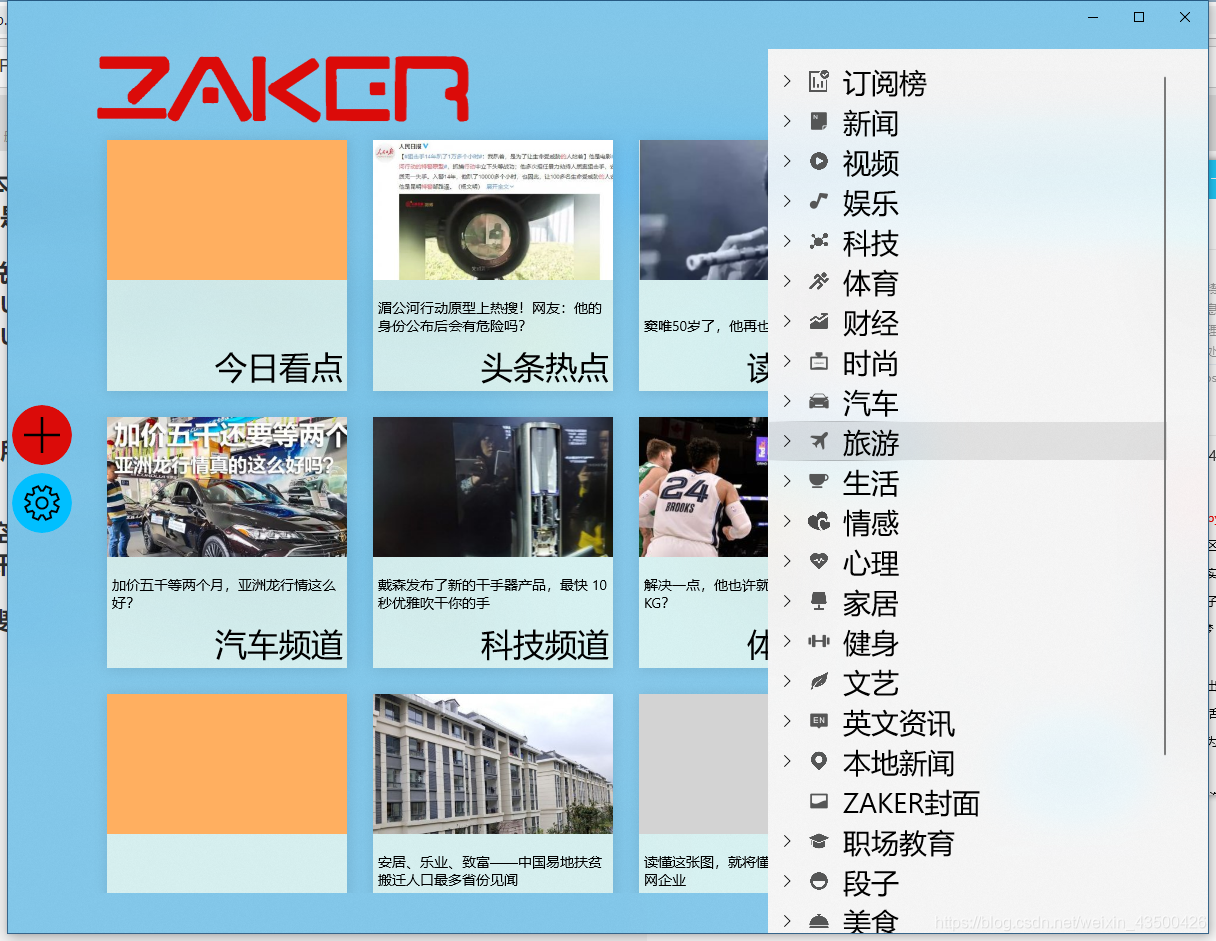
最有边的就是treeview,大家感觉怎么样呢?
好了,首先我们要新建个UWP项目,空白的就行。新建完我们就需要安装一个库了。这个是Microsoft.UI.Xaml这个库是微软开源的winui,从名字能看出,Microsoft.UI.Xaml和Windows.UI.Xaml很像,是的,微软打算将UWP的UI和运行时分开维护,这样Winui也可以快速迭代了。
这个是WinUI源码的地址
下面是项目的结构图。
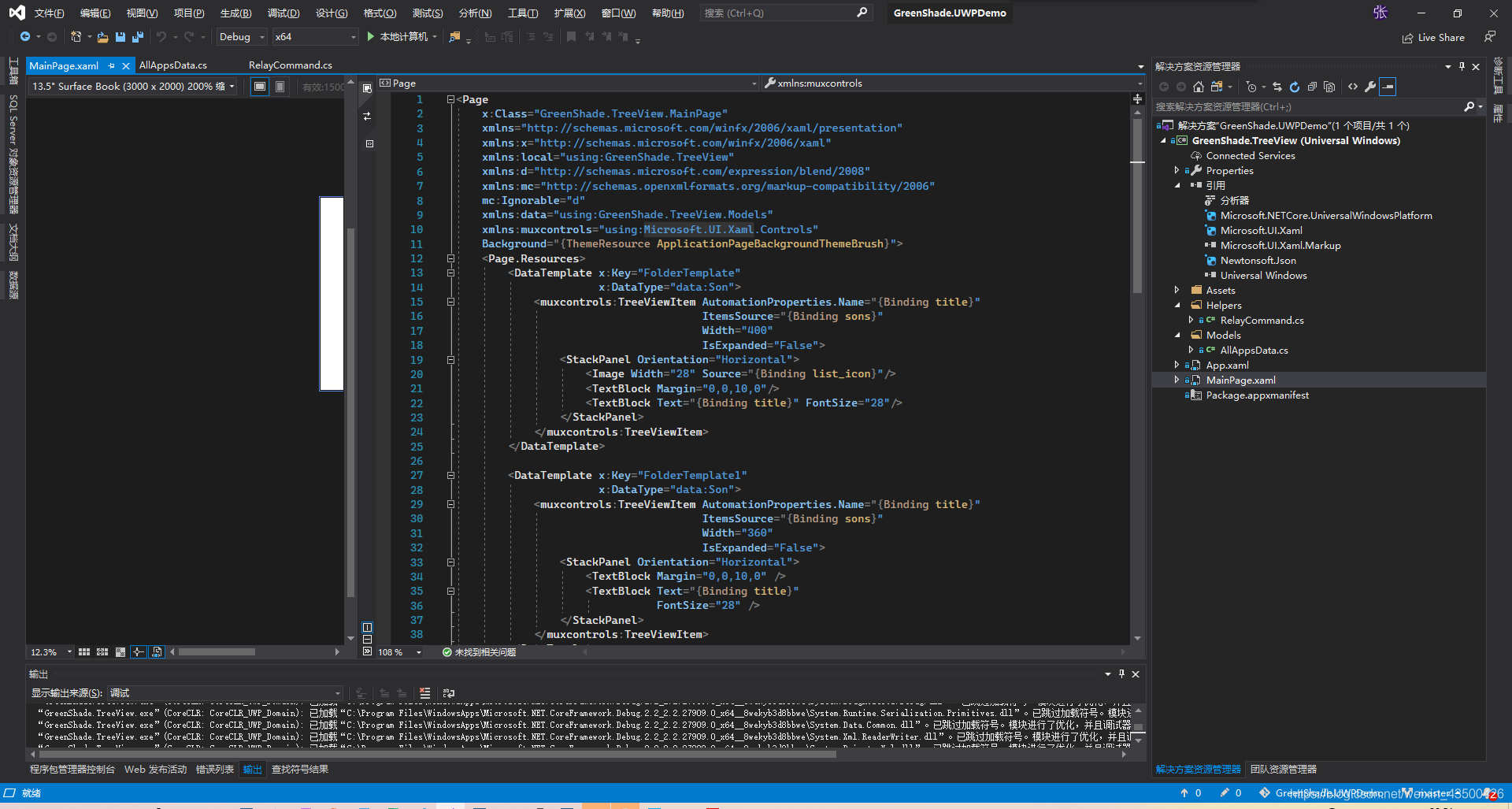
很简单的一个demo,我们要在mainpage准备一个Treeview控件,和三个数据模板,用来匹配treeview的不同级别的样式,比如一级的时候有图片和文字,而里面的没有图片只有文字。
在page的.resources里添加数据模板和模板选择器。
<Page.Resources>
<DataTemplate x:Key="FolderTemplate"
x:DataType="data:Son">
<muxcontrols:TreeViewItem AutomationProperties.Name="{Binding title}"
ItemsSource="{Binding sons}"
Width="400"
IsExpanded="False">
<StackPanel Orientation="Horizontal">
<Image Width="28" Source="{Binding list_icon}"/>
<TextBlock Margin="0,0,10,0"/>
<TextBlock Text="{Binding title}" FontSize="28"/>
</StackPanel>
</muxcontrols:TreeViewItem>
</DataTemplate>
<DataTemplate x:Key="FolderTemplate1"
x:DataType="data:Son">
<muxcontrols:TreeViewItem AutomationProperties.Name="{Binding title}"
ItemsSource="{Binding sons}"
Width="360"
IsExpanded="False">
<StackPanel Orientation="Horizontal">
<TextBlock Margin="0,0,10,0" />
<TextBlock Text="{Binding title}"
FontSize="28" />
</StackPanel>
</muxcontrols:TreeViewItem>
</DataTemplate>
<DataTemplate x:Key="FileTemplate"
x:DataType="data:Son">
<muxcontrols:TreeViewItem AutomationProperties.Name="{Binding title}"
Width="320"
IsExpanded="False">
<Grid>
<Grid.ColumnDefinitions>
<ColumnDefinition Width="80"/>
<ColumnDefinition Width="auto"/>
</Grid.ColumnDefinitions>
<StackPanel Orientation="Horizontal"
Width="320"
Grid.Column="1">
<TextBlock Margin="0,0,10,0" />
<TextBlock Text="{Binding title}"
FontSize="24" />
</StackPanel>
<Button Command="{Binding SwitchThemeCommand }"
CommandParameter="{Binding}"
HorizontalAlignment="Right"
Grid.Column="0"
Background="Transparent"
CornerRadius="4"
Content="{x:Bind BtnText,Mode=TwoWay}" />
</Grid>
</muxcontrols:TreeViewItem>
</DataTemplate>
<local:ExplorerItemTemplateSelector
x:Key="ExplorerItemTemplateSelector"
FolderTemplate="{StaticResource FolderTemplate}"
FileTemplate="{StaticResource FileTemplate}"
FolderTemplate1="{StaticResource FolderTemplate1}" />
</Page.Resources>
还有一个模板选择器 这个模板选择器,大家如果有做过wpf应该能知道,我也没有深入了解,简单里的理解 就是一个类,然后根本数据本身的结构返回不同的模板,这样可以根据数据进行适当的展示。
public class ExplorerItemTemplateSelector : DataTemplateSelector
{
public DataTemplate FolderTemplate { get; set; }
public DataTemplate FolderTemplate1 { get; set; }
public DataTemplate FileTemplate { get; set; }
protected override DataTemplate SelectTemplateCore(object item)
{
var explorerItem = (Son)item;
//var explorerItem = explorer.Content as Son;
if (!string.IsNullOrEmpty(explorerItem.list_icon))
{
return FolderTemplate;
}
else if (string.IsNullOrEmpty(explorerItem.list_icon) && explorerItem.sons != null && explorerItem.sons.Count > 0)
{
return FolderTemplate1;
}
else
{
return FileTemplate;
}
// return FolderTemplate;
// return explorerItem.sons!=null ? FolderTemplate : FileTemplate;
}
}
准备好了数据模板,就差这个treeview本尊了,下面上代码:
<Grid>
<muxcontrols:TreeView Name="TreeView1"
Margin="0,12,0,0"
Width="800"
HorizontalAlignment="Center"
VerticalAlignment="Top"
SelectionMode="None"
ItemTemplateSelector="{StaticResource ExplorerItemTemplateSelector}"
>
</muxcontrols:TreeView>
</Grid>
有的同学肯定会疑惑这个muxcontrols是个什么玩意,其实就一个引入命名空间的表示,下面里就能看出来。
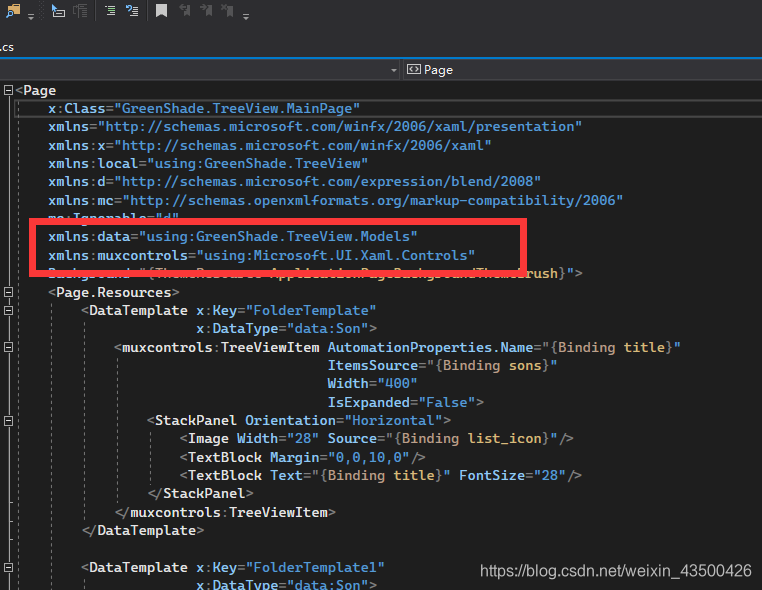

大家看了上面的动图,可能会有疑问,这个已订阅的ui更新是怎么实现的,然后这个事件是怎么触发的,大家在数据模板里,应该能看到一个绑定的指令。
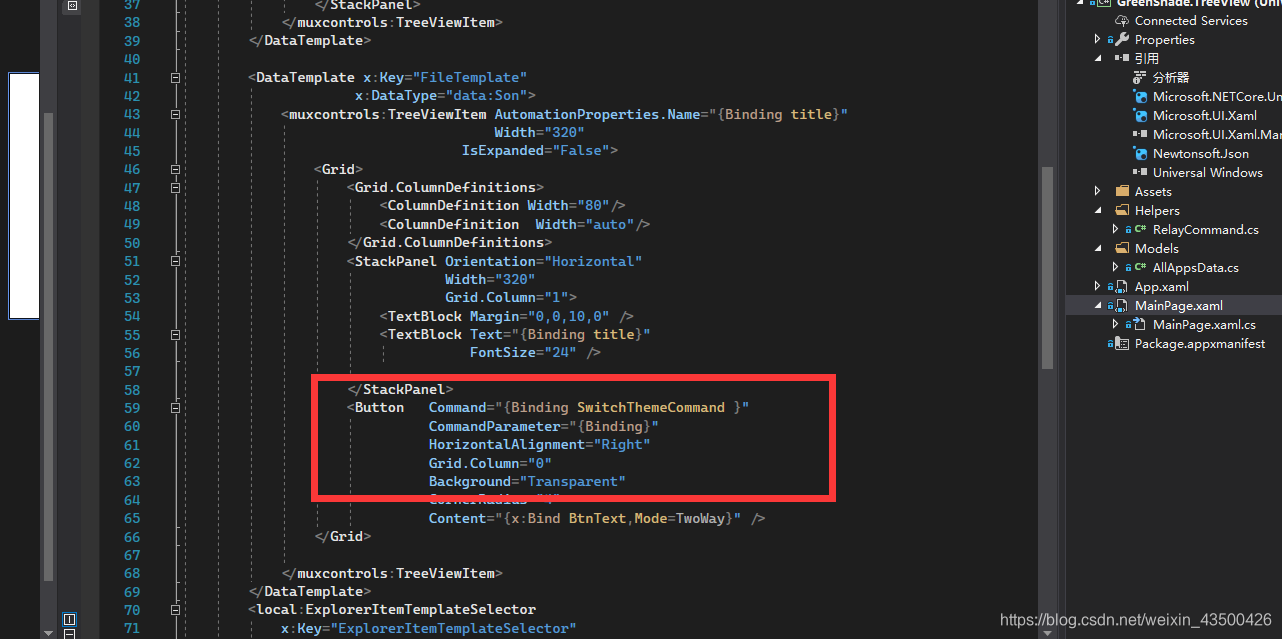
在后台的属性里有个继承了INotifyPropertyChanged的类,在里面有个指令绑定,大家看代码
private ICommand _switchThemeCommand;
public ICommand SwitchThemeCommand
{
get
{
if (_switchThemeCommand == null)
{
_switchThemeCommand = new RelayCommand<Son>(
(param) =>
{
var par = param as Son;
IsAdded = !IsAdded;
if (isAdded == true)
{
}
else
{
}
BtnText = "已添加o";
// ElementTheme = param;
// await ThemeSelectorService.SetThemeAsync(param);
});
}
return _switchThemeCommand;
}
}
大家可以在这里面处理一些逻辑,具体的大家可以搜搜这个按钮绑定指令的用法。
treeview商店有个官方的app是展示demo
Xaml-Controls-Gallery是app的名字如图是演示

这个是这个项目的源码地址,是微软维护的
帖子写到这就算是结束了,最后的最后当然是上我的demo的源码地址了。
这个是我的demo代码,写的有点丑大家将就下
UWP使用TreeView的更多相关文章
- [UWP]浅谈按钮设计
一时兴起想谈谈UWP按钮的设计. 按钮是UI中最重要的元素之一,可能也是用得最多的交互元素.好的按钮设计可以有效提高用户体验,构造让人眼前一亮的UI.而且按钮通常不会影响布局,小小的按钮无论怎么改也不 ...
- [UWP]新控件ColorPicker
1. 前言 Fall Creators Update中提供了一个新得ColorPicker控件,解决了以前选择颜色只能用Combo Box的窘境. 2. 一个简单的例子 <ColorPicker ...
- UWP 律师查询 MVVM
APP简介 律师查询是基于聚合数据的律师查询接口做的,这个接口目前处于停用状态,但是,由于我是之前申请的,所以,还可以用,应该是无法再申请了. 效果图 开发 一.HttpHelper 既然是请求接口的 ...
- 领域驱动和MVVM应用于UWP开发的一些思考
领域驱动和MVVM应用于UWP开发的一些思考 0x00 起因 有段时间没写博客了,其实最近本来是根据梳理的MSDN上的资料(UWP开发目录整理)有条不紊的进行UWP学习的.学习中有了心得体会或遇到了问 ...
- UWP中实现自定义标题栏
UWP中实现自定义标题栏 0x00 起因 在UWP开发中,有时候我们希望实现自定义标题栏,例如在标题栏中加入搜索框.按钮之类的控件.搜了下资料居然在一个日文网站找到了一篇介绍这个主题的文章: http ...
- UWP中新加的数据绑定方式x:Bind分析总结
UWP中新加的数据绑定方式x:Bind分析总结 0x00 UWP中的x:Bind 由之前有过WPF开发经验,所以在学习UWP的时候直接省略了XAML.数据绑定等几个看着十分眼熟的主题.学习过程中倒是也 ...
- MVVM框架从WPF移植到UWP遇到的问题和解决方法
MVVM框架从WPF移植到UWP遇到的问题和解决方法 0x00 起因 这几天开始学习UWP了,之前有WPF经验,所以总体感觉还可以,看了一些基础概念和主题,写了几个测试程序,突然想起来了前一段时间在W ...
- UWP学习目录整理
UWP学习目录整理 0x00 可以忽略的废话 10月6号靠着半听半猜和文字直播的补充看完了微软的秋季新品发布会,信仰充值成功,对UWP的开发十分感兴趣,打算后面找时间学习一下.谁想到学习的欲望越来越强 ...
- UWP开发必备:常用数据列表控件汇总比较
今天是想通过实例将UWP开发常用的数据列表做汇总比较,作为以后项目开发参考.UWP开发必备知识点总结请参照[UWP开发必备以及常用知识点总结]. 本次主要讨论以下控件: GridView:用于显示数据 ...
随机推荐
- pycharm 取消连按两下shift出现的全局搜索
在来回切换中英文输入法的时候连按两下shift总是会蹦出来全局搜索框 真的很是麻烦,现在是把这个框给禁用掉 1.按ctrl+shift+a,弹出搜索框2.输入registry,然后按回车3.找到“id ...
- Python笔记:设计模式之facade模式
facade模式,即门面模式,也称外观模式,这个模式的核心思想是使用facade对象为外部客户端提供一个统一的访问一组子系统的接口,即客户端不会直接与各个子系统交互,而是通过facade对象与各个子系 ...
- 前端开发JS——jQuery常用方法
jQuery基础(三)- 事件篇 1.jQuery鼠标事件之click与dbclick事件 click方法用于监听用户单击操作,dbclick方法用于监听用户双击操作,这两个方法用法及其类似,所以 ...
- CSS3 动画--- CSS3 animation
动画是CSS3中具有颠覆性的特征之一,可通过设置多个节点来精确控制一个或一组动画,常用来实现复杂的动画效果. 语法格式: animation:动画名称 花费时间 运动曲线 何时开始 播放次数 是否反方 ...
- iOS安全攻防(二):后台daemon非法窃取用户iTunesstore信息
转自:http://blog.csdn.net/yiyaaixuexi/article/details/8293020 开机自启动 在iOS安全攻防(一):Hack必备的命令与工具中,介绍了如何编译自 ...
- 9.智能快递柜SDK(串口型锁板)
1.智能快递柜(开篇) 2.智能快递柜(终端篇) 3.智能快递柜(通信篇-HTTP) 4.智能快递柜(通信篇-SOCKET) 5.智能快递柜(通信篇-Server程序) 6.智能快递柜(平台篇) 7. ...
- [20190520]exp imp on th fly.txt
[20190520]exp imp on th fly.txt --//以前做的测试,查找浪费许多时间,做1个记录.--//注:仅仅linux 操作系统,bash shell版本不能太低就可以实现,现 ...
- Web服务器—IIS
https://blog.csdn.net/qq_33323054/article/details/81628627 https://jingyan.baidu.com/article/67508eb ...
- zabbix入门
第一章 监控知识基本概述 1.1 为什么要使用监控 1.对系统不间断实时监控2.实时反馈系统当前状态3.保证服务可靠性安全性4.保证业务持续稳定运行 1.2 如何进行监控,比如我们需要监控磁盘的使用率 ...
- MVC 、MTV 模式
著名的MVC模式:所谓MVC就是把web应用分为模型(M),控制器(C),视图(V)三层:他们之间以一种插件似的,松耦合的方式连接在一起. 模型负责业务对象与数据库的对象(ORM),视图负责与用户的交 ...
